Mbali na vivinjari vya wavuti, programu nyingine inayofaidika na programu-jalizi ni Adobe Photoshop. Plugins ni faili tofauti ambazo zinaingiliana na Adobe Photoshop ili kuongeza utendaji wake na kuanzisha huduma mpya. Katika Adobe Photoshop, programu-jalizi hutoka kwenye kichungi na mifumo, kupiga mswaki na mitindo ya kalamu. Wakati mwingine, programu-jalizi zitakuwa na visanikishaji vyao na zitatoa maagizo, lakini wakati programu-jalizi haitoi kisakinishi au maagizo, unaweza kuchanganyikiwa juu ya nini cha kufanya. Walakini, sio ngumu sana.
Hatua

Hatua ya 1. Pakua programu-jalizi
Plugins kawaida huwa huru kupakua na kusanikishwa; tafuta tu kwenye mtandao kwao.
- Unaweza kuchagua kutoka kwa orodha ya programu-jalizi kwenye wavuti hii:
- Unaweza pia kujaribu tovuti hii:

Hatua ya 2. Toa programu-jalizi uliyopakua
Plugins nyingi za Photoshop huja kubanwa ndani ya folda ya RAR au ZIP kwa uhamisho rahisi. Bonyeza tu kwenye faili iliyopakuliwa na uondoe mahali popote kwenye kompyuta yako.

Hatua ya 3. Nakili faili za programu-jalizi ulizozitoa
Nakili folda nzima ambayo ina faili za programu-jalizi. Fanya hivi kwa kubofya kulia kwenye folda na uchague "Nakili" kutoka kwa menyu ya muktadha.

Hatua ya 4. Fikia folda yako ya Adobe
Folda ya Adobe iko kwenye folda ya Faili za Programu katika Hifadhi C ya Windows.
Kwa Mac, iko katika Maombi

Hatua ya 5. Nenda kwenye folda ya Programu-jalizi
Ndani ya folda ya Adobe utapata folda nyingine iliyoandikwa "Adobe Photoshop." Fungua folda hii na utafute folda ya "Plugin" (C: / Program Files / Adobe / Adobe Photoshop CS5 / Plugins).

Hatua ya 6. Bandika folda ya programu-jalizi iliyoondolewa ndani ya folda ya "Plugins"
Bonyeza kulia eneo lisilo na kitu kwenye folda ya "Plugins" na uchague "Bandika." Hii itaweka programu-jalizi. Subiri faili zote zinakiliwe.

Hatua ya 7. Zindua Adobe Photoshop yako
Fanya hivi kwa kubofya ikoni yake ya mkato kwenye desktop au kwa kuifungua kutoka kwenye orodha ya programu zilizosanikishwa kwenye kompyuta yako.
Ikiwa Photoshop imefunguliwa wakati unakili na kubandika programu-jalizi zilizopakuliwa kwenye folda ya Programu-jalizi, anza upya programu

Hatua ya 8. Jaribu programu-jalizi ulizosakinisha
Chagua zana zinazohitajika kutumia programu-jalizi ulizozisakinisha.
Kwa mfano, ikiwa umeweka plugins za mtindo wa brashi, tumia zana ya Brashi kujaribu mitindo uliyoweka
Video - Kwa kutumia huduma hii, habari zingine zinaweza kushirikiwa na YouTube
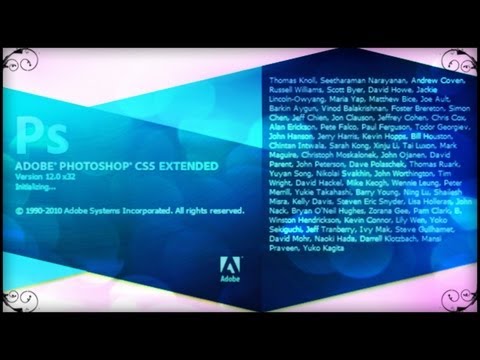
Vidokezo
- Programu-jalizi zinaundwa na Adobe na watumiaji wengine. Unaweza kupakua mojawapo, lakini hakikisha kwamba unapakua kutoka kwa chanzo au tovuti ya kuaminika ili kuepuka maambukizo ya zisizo.
- Plugins zingine, haswa mifumo, zinaweza kuwa na hakimiliki juu yake. Wasiliana na msanidi programu wake kwanza ikiwa unapanga kutumia programu-jalizi hizi kibiashara.







